如何使用Revit进行建筑设计:全面教程与技巧分享
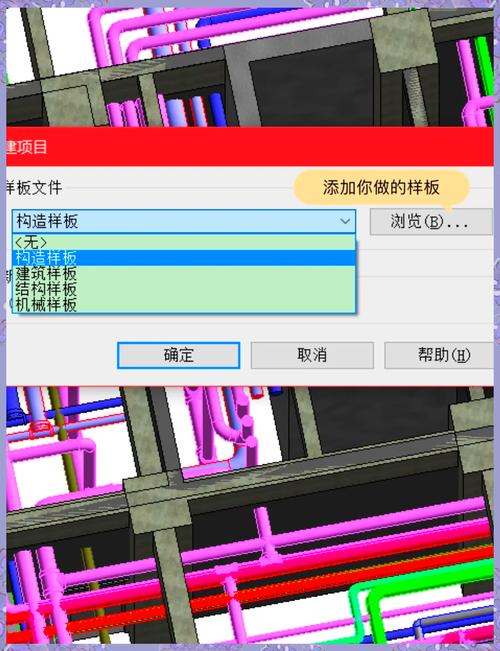
## 引言
建筑信息模型(BIM)在现代建筑设计中扮演着越来越重要的角色,其中Autodesk Revit作为最流行的BIM软件之一,因其强大的功能和便捷的操作而备受推崇。本篇文章将详细介绍如何使用Revit进行建筑设计,并分享相关的技巧,帮助初学者快速上手,掌握这款工具的基本用法。
## 一、Revit的基础知识
### 1. 什么是Revit?
Revit是一款由Autodesk公司开发的软件,专为建筑设计、结构工程和机电工程等行业提供解决方案。它支持三维建模、参数化设计和协同工作,是实现BIM的重要工具之一。
### 2. Revit的界面介绍
打开Revit后,你会看到一个整洁且直观的界面,主要区域包括:
- **快速访问工具栏**:常用命令的快捷按钮。
- **选项卡和工具栏**:按功能分类的设计工具。
- **属性调板**:显示并编辑选中的对象的属性。
- **项目浏览器**:管理视图、时间表、家族等项目内容。
- **绘图区**:主操作区域,用于创建和修改模型。
### 3. 基本概念
- **项目(Project)**:Revit的核心文件,每个项目对应一个独立的设计。
- **族(Family)**:可重复使用的组件,如墙体、门窗、家具等。
- **视图(View)**:项目的不同表现形式,包括平面图、立面图、剖面图和三维视图。
## 二、开始一个新的项目
### 1. 创建新项目
启动Revit后,点击“文件”菜单,选择“新建”,然后选择“项目”。在弹出的对话框中,可以选择一个模板(通常选择默认的建筑模板),然后点击“确定”。
### 2. 设置项目参数
在开始创建模型之前,要先设置一些基础参数,比如单位、标高和轴网:
- **单位设置**:通过“管理”选项卡下的“项目单位”进行设置,可以选择公制或英制单位。
- **标高(Level)**:定义建筑的不同高度,通过“建筑”选项卡内的“标高”工具创建。
- **轴网(Grid)**:定义建筑平面的基本参考线,同样在“建筑”选项卡中找到“轴网”工具。
## 三、创建基本的建筑构件
### 1. 绘制墙体
墙体是建筑设计的基本构件之一。在“建筑”选项卡中,点击“墙”工具,然后在图纸上点击并拖动鼠标即可绘制墙体。可以在属性调板中选择不同的墙体类型和调整其参数。
### 2. 插入门窗
门窗通常是在墙体创建好之后再插入。在“建筑”选项卡中找到“门”和“窗”工具,单击后在墙体上点击相应的位置即可插入。如果需要更多类型的门窗,可以从Revit库中下载或者自定义创建。
### 3. 添加楼板和屋顶
楼板和屋顶是建筑的重要组成部分:
- **楼板**:在“建筑”选项卡下选择“楼板”,然后根据提示绘制轮廓即可生成楼板。
- **屋顶**:使用“建筑”选项卡中的“屋顶”工具,选择合适的屋顶类型,然后在图纸上绘制轮廓。
## 四、细化设计
### 1. 添加细节构件
除了基本的墙体、门窗、楼板和屋顶,还可以添加其他细节构件,如栏杆、外墙装饰和室内家具等。这些构件可以直接从Revit的族库中加载,也可以自己创建或下载第三方资源。
### 2. 创建复杂形状
对于一些特殊的设计需求,可以使用Revit的“体量和场地”工具,创建复杂的几何形状。通过绘制草图并拉伸、旋转等操作,可以生成各种复杂的三维形态。
### 3. 使用参照图元
在大型项目中,常需要精确定位和对齐不同的构件,这时可以使用参照图元,如参照平面、参照线等。这些工具可以帮助你更准确地控制构件的位置和尺寸。
## 五、渲染与可视化
### 1. 设置视图样式
在Revit中,可以通过不同的视图样式来展示模型,如隐藏线、阴影、真实感等。在“查看”选项卡中,选择“视觉样式”,根据需求选择合适的视图样式。
### 2. 创建透视图和渲染图
为了更好地展示设计效果,可以创建透视图和渲染图。在项目浏览器中选择“3D视图”,然后根据需求调整相机位置和角度。接着,在“视图”选项卡中选择“渲染”工具,对模型进行渲染。
### 3. 动画与漫游
Revit还支持简单的动画和漫游功能,可以用于制作演示视频。在“视图”选项卡中选择“动画路径”,设置相机移动路径后,可以生成动画预览并导出视频。
## 六、协同工作与文档输出
### 1. 协同工作
在大型项目中,通常需要多个团队成员共同协作。Revit支持基于云的协同工作方式,通过“协同”选项卡中的“工作集”工具,可以将项目拆分成多个子集供不同团队成员编辑。同时,Revit的“中央文件”机制,可以确保每个团队成员都能实时同步最新的项目进展。
### 2. 导出图纸与报告
在完成设计后,需要导出图纸和报告以便施工和审核。在“文件”菜单中选择“导出”,可以将项目导出为DWG、PDF等格式。此外,通过“视图”的“时间表和数量”,可以生成各种统计表格,例如材料清单和成本估算。
### 3. 打印与发布
在最终交付阶段,通常需要打印图纸或通过电子邮件发送。在“文件”菜单下选择“打印”,可以根据需要设置页面尺寸、比例和打印质量。对于电子发布,可以选择导出PDF格式,方便分享和存档。
## 七、小技巧与实用建议
### 1. 快捷键与自定义界面
使用Revit的过程中,熟练掌握快捷键可以大大提高工作效率。常用的快捷键有:
- W+Enter:创建墙体
- DR:插入门
- WT:窗口排列
此外,还可以通过“用户界面”选项卡自定义界面布局,增加个人常用工具的快捷访问按钮。
### 2. 利用插件扩展功能
Revit拥有丰富的插件生态系统,可以通过安装各种插件扩展其功能。例如,Enscape插件可以提供实时渲染和虚拟现实支持,Dynamo插件则可以进行参数化设计和自动化任务处理。
### 3. 学习与社区交流
Revit的学习曲线较陡,但有许多在线资源可以帮助学习。官方的Autodesk大学和各类在线课程是很好的学习渠道。此外,参加Revit用户社区论坛、微信群和沙龙活动,可以与其他用户交流经验,解决实际问题。
## 总结

Revit是一款功能强大的BIM软件,掌握它的使用方法可以极大提升建筑设计的效率和质量。从创建项目到细化设计,再到渲染和协同工作,本篇文章全面覆盖了Revit在建筑设计中的应用,并提供了一些实用的小技巧和建议。希望通过本文的介绍,能够帮助读者更好地理解和使用Revit,为自己的建筑设计项目增添助力。
BIM技术是未来的趋势,学习、了解掌握更多BIM前言技术是大势所趋,欢迎更多BIMer加入BIM中文网大家庭(http://www.wanbim.com),一起共同探讨学习BIM技术,了解BIM应用!
相关培训